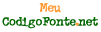- Códigos
- Assistentes
- Artigos/Dicas
- Widgets
- Serviços
- Expediente
- Parceiros

Wednesday, 30 de May de 2007
Acessando/Manipulando o Registro do Windows
Os sistemas desenvolvidos cada vez mais precisam de informações de configuração e opções (como senhas, posições de impressão e coisas do tipo) e você precisa gravar estas informações em algum lugar.
O Delphi possibilita armazenar estas informações em Arquivos .INI (lembra deles...do Windows 3.x) através do Objeto TInifile, mas a não ser q você esteja utilizando esta versão do Windows (coisa q eu acho difícil..rsrsrs), a melhor alternativa é utilizar o registro do Sistema, que já está disponível a partir da versão Windows 95.
Se você não sabe do que eu estou falando, não se desespere. Antes de começar a utilizar estas informações vá até Iniciar-Executar e digite Regedit. O editor do registro do sistema será exibido e você poderá ter uma idéia de como ele funciona. O programa separa as opções de registro em "pastas", conhecidas aqui como "chaves". Essas chaves contém dados, chamados de "valores". Esses valores possuem um nome, um tipo e um valor específico.
O Delphi encapsula o registro através do objeto TRegistry. É através dele que você irá acessar os dados do Registro. Para você entender melhor como funciona o objeto, vamos explicar primeiro como funciona o Registro do Windows:
As principais chaves "raízes" são: HKEY_LOCAL_MACHINE e HKEY_CURRENT_USER. Todas as informações sobre os programas ficam nessas chaves (as outras normalmente possuem informações sobre o Windows).
O InstallShield (programa para geração de instaladores), por exemplo, instala as informações sobre o nome de usuário e empresa do seu programa em HKEY_LOCAL_MACHINESOFTWARENome da Sua EmpresaNome Do ProgramaVersão, com os valores Company e Name (Empresa e Nome do Usuário).
Os programas, por sua vez, usam a chave HKEY_CURRENT_USERSoftware para armazenar informações de seus programas. E é nessa chave que você deve inserir sua sub-chave e colocar lá as informações necessárias.
Um pequeno exemplo de como utilizar o registro do Windows. Suponhamos que o programa necessite gravar a posição da janela, o seu tamanho e o diretório inicial dos diálogos Abrir e Salvar.
Após a criação do objeto, devemos informar qual chave devemos utilizar, utilizando o método OpenKey (Chave, PodeCriar); onde Chave é o nome da sub-chave e PodeCriar é um valor booleano que permite (ou não) criar a chave caso a mesma não exista.
Bom, agora vamos logo ao que interessa. A gravação/Leitura no Registro.
Este exemplo ilustra como gravar dados no Registro.
Primeiramente devemos declarar a Unit Registry na clausula Uses de sua aplicação.
procedure frmMain.GravarRegistro; const Raiz : String = 'SoftwarePrograma'; var Registro : TRegistry; begin // Chama o construtor do objeto Registro := TRegistry.Create; { Abre a chave (se o 2°. Parâmetro for True, ele cria a chave caso ela ainda não exista. } Registro.OpenKey (Raiz, True); // Grava as informações do form Registro.WriteInteger ('Largura', Width); Registro.WriteInteger ('Altura', Height); Registro.WriteInteger ('Esquerda', Left); Registro.WriteInteger ('Topo', Top); // Grava as informações das caixas Abrir e Salvar. Registro.WriteString ('Abrir Inicial', OpenDialog1.InitialDir); Registro.WriteString('Salvar Inicial', SaveDialog1.InitialDir); // Fecha a chave e o objeto Registro.CloseKey; Registro.Free; end;
Após a criação do objeto, deve-se escolher uma chave para armazenas os valores. No caso, "SoftwarePrograma", cuja chave raiz é HKEY_CURRENT_USER. Note que é para se separar as chaves das sub-chaves utiliza-se o caracter "", tal como nos diretórios do DOS.
Os métodos WriteInteger e WriteString são utilizados para gravar valores inteiros e caracteres, respectivamente. A sintaxe básica é:
Registro.WriteString (NomeDoValor, Conteúdo);
onde NomeDoValor é o nome que você vai dar ao valor dentro da chave, e Conteúdo é o conteúdo desse valor.
Para escrever dados de outros tipos, utilize as funções:
WriteBool (NomeDoValor, Conteúdo); // Dados tipo Boolean WriteBinaryData (NomeDoValor, Conteúdo); // Valor Binário WriteCurrency (NomeDoValor, Conteúdo); // Dados tipo Currency WriteDate (NomeDoValor, Conteúdo); // Dados tipo TDate WriteDateTime (NomeDoValor, Conteúdo); // Dados tipo TDateTime WriteFloat (NomeDoValor, Conteúdo); // Dados tipo Float (Real) WriteInteger (NomeDoValor, Conteúdo); // Dados tipo Integer WriteString (NomeDoValor, Conteúdo); // Dados tipo String WriteTime (NomeDoValor, Conteúdo); // Dados tipo TTime
Este exemplo mostra como podemos ler dados do registro do Windows utilizando o Delphi.
procedure frmMain.LerRegistro; const Raiz : String = ‘SoftwarePrograma'; var Registro : TRegistry; begin // Chama o construtor do objeto Registro := TRegistry.Create; with Registro do begin // Somente abre se a chave existir if OpenKey (Raiz, False) then // Envia as informações ao form, vendo se os valores existem, primeiramente... if ValueExists ('Largura') then Width := ReadInteger ('Largura'); if ValueExists ('Altura') then Height := ReadInteger ('Altura'); if ValueExists ('Esquerda') then Left := ReadInteger ('Esquerda'); if ValueExists ('Topo') then Top := ReadInteger ('Topo'); // Envia as informações para as caixas Abrir e Salvar. OpenDialog1.InitialDir := ReadString ('Abrir Inicial'); SaveDialog1.InitialDir := ReadString ('Salvar Inicial'); // Fecha a chave e o objeto Registro.CloseKey; Registro.Free; end; End;
Sempre use CloseKey quando não for precisar do Registro. Isso permite que as opções sejam gravadas permanentemente, evitando que qualquer problema que o computador tenha afete seu programa.
Os métodos ReadInteger e ReadString funcionam praticamente da mesma maneira que seus correspondentes de escrita. A diferença é que ao invés de passar o valor Conteúdo, eles retornam o valor armazenado. Os correspondentes dos outros tipos são:
ReadBool (NomeDoValor) // Valor booleano ReadBinaryData ( NomeDoValor ; var Buffer ; TamBuffer : Integer) // Valor Inteiro ReadCurrency (NomeDoValor) // Valor Currency ReadDate (NomeDoValor) // Valor Date ReadDateTime (NomeDoValor) // Valor DateTime; ReadFloat (NomeDoValor) // Valor Float(Real) ReadInteger (NomeDoValor) // Valor Inteiro ReadString (NomeDoValor) // Valor String; ReadTime (NomeDoValor) // Valor DateTime
É isso aí pessoal....
Qualquer dúvida, entrem em contato.
e-mail: [email protected]
msn : [email protected]
Até a próxima.
Marku Vinícius
Conheça nosso parceiro:

O Delphi possibilita armazenar estas informações em Arquivos .INI (lembra deles...do Windows 3.x) através do Objeto TInifile, mas a não ser q você esteja utilizando esta versão do Windows (coisa q eu acho difícil..rsrsrs), a melhor alternativa é utilizar o registro do Sistema, que já está disponível a partir da versão Windows 95.
Se você não sabe do que eu estou falando, não se desespere. Antes de começar a utilizar estas informações vá até Iniciar-Executar e digite Regedit. O editor do registro do sistema será exibido e você poderá ter uma idéia de como ele funciona. O programa separa as opções de registro em "pastas", conhecidas aqui como "chaves". Essas chaves contém dados, chamados de "valores". Esses valores possuem um nome, um tipo e um valor específico.
O Delphi encapsula o registro através do objeto TRegistry. É através dele que você irá acessar os dados do Registro. Para você entender melhor como funciona o objeto, vamos explicar primeiro como funciona o Registro do Windows:
As principais chaves "raízes" são: HKEY_LOCAL_MACHINE e HKEY_CURRENT_USER. Todas as informações sobre os programas ficam nessas chaves (as outras normalmente possuem informações sobre o Windows).
O InstallShield (programa para geração de instaladores), por exemplo, instala as informações sobre o nome de usuário e empresa do seu programa em HKEY_LOCAL_MACHINESOFTWARENome da Sua EmpresaNome Do ProgramaVersão, com os valores Company e Name (Empresa e Nome do Usuário).
Os programas, por sua vez, usam a chave HKEY_CURRENT_USERSoftware para armazenar informações de seus programas. E é nessa chave que você deve inserir sua sub-chave e colocar lá as informações necessárias.
Um pequeno exemplo de como utilizar o registro do Windows. Suponhamos que o programa necessite gravar a posição da janela, o seu tamanho e o diretório inicial dos diálogos Abrir e Salvar.
Após a criação do objeto, devemos informar qual chave devemos utilizar, utilizando o método OpenKey (Chave, PodeCriar); onde Chave é o nome da sub-chave e PodeCriar é um valor booleano que permite (ou não) criar a chave caso a mesma não exista.
Bom, agora vamos logo ao que interessa. A gravação/Leitura no Registro.
Este exemplo ilustra como gravar dados no Registro.
Primeiramente devemos declarar a Unit Registry na clausula Uses de sua aplicação.
procedure frmMain.GravarRegistro; const Raiz : String = 'SoftwarePrograma'; var Registro : TRegistry; begin // Chama o construtor do objeto Registro := TRegistry.Create; { Abre a chave (se o 2°. Parâmetro for True, ele cria a chave caso ela ainda não exista. } Registro.OpenKey (Raiz, True); // Grava as informações do form Registro.WriteInteger ('Largura', Width); Registro.WriteInteger ('Altura', Height); Registro.WriteInteger ('Esquerda', Left); Registro.WriteInteger ('Topo', Top); // Grava as informações das caixas Abrir e Salvar. Registro.WriteString ('Abrir Inicial', OpenDialog1.InitialDir); Registro.WriteString('Salvar Inicial', SaveDialog1.InitialDir); // Fecha a chave e o objeto Registro.CloseKey; Registro.Free; end;
Após a criação do objeto, deve-se escolher uma chave para armazenas os valores. No caso, "SoftwarePrograma", cuja chave raiz é HKEY_CURRENT_USER. Note que é para se separar as chaves das sub-chaves utiliza-se o caracter "", tal como nos diretórios do DOS.
Os métodos WriteInteger e WriteString são utilizados para gravar valores inteiros e caracteres, respectivamente. A sintaxe básica é:
Registro.WriteString (NomeDoValor, Conteúdo);
onde NomeDoValor é o nome que você vai dar ao valor dentro da chave, e Conteúdo é o conteúdo desse valor.
Para escrever dados de outros tipos, utilize as funções:
WriteBool (NomeDoValor, Conteúdo); // Dados tipo Boolean WriteBinaryData (NomeDoValor, Conteúdo); // Valor Binário WriteCurrency (NomeDoValor, Conteúdo); // Dados tipo Currency WriteDate (NomeDoValor, Conteúdo); // Dados tipo TDate WriteDateTime (NomeDoValor, Conteúdo); // Dados tipo TDateTime WriteFloat (NomeDoValor, Conteúdo); // Dados tipo Float (Real) WriteInteger (NomeDoValor, Conteúdo); // Dados tipo Integer WriteString (NomeDoValor, Conteúdo); // Dados tipo String WriteTime (NomeDoValor, Conteúdo); // Dados tipo TTime
Este exemplo mostra como podemos ler dados do registro do Windows utilizando o Delphi.
procedure frmMain.LerRegistro; const Raiz : String = ‘SoftwarePrograma'; var Registro : TRegistry; begin // Chama o construtor do objeto Registro := TRegistry.Create; with Registro do begin // Somente abre se a chave existir if OpenKey (Raiz, False) then // Envia as informações ao form, vendo se os valores existem, primeiramente... if ValueExists ('Largura') then Width := ReadInteger ('Largura'); if ValueExists ('Altura') then Height := ReadInteger ('Altura'); if ValueExists ('Esquerda') then Left := ReadInteger ('Esquerda'); if ValueExists ('Topo') then Top := ReadInteger ('Topo'); // Envia as informações para as caixas Abrir e Salvar. OpenDialog1.InitialDir := ReadString ('Abrir Inicial'); SaveDialog1.InitialDir := ReadString ('Salvar Inicial'); // Fecha a chave e o objeto Registro.CloseKey; Registro.Free; end; End;
Sempre use CloseKey quando não for precisar do Registro. Isso permite que as opções sejam gravadas permanentemente, evitando que qualquer problema que o computador tenha afete seu programa.
Os métodos ReadInteger e ReadString funcionam praticamente da mesma maneira que seus correspondentes de escrita. A diferença é que ao invés de passar o valor Conteúdo, eles retornam o valor armazenado. Os correspondentes dos outros tipos são:
ReadBool (NomeDoValor) // Valor booleano ReadBinaryData ( NomeDoValor ; var Buffer ; TamBuffer : Integer) // Valor Inteiro ReadCurrency (NomeDoValor) // Valor Currency ReadDate (NomeDoValor) // Valor Date ReadDateTime (NomeDoValor) // Valor DateTime; ReadFloat (NomeDoValor) // Valor Float(Real) ReadInteger (NomeDoValor) // Valor Inteiro ReadString (NomeDoValor) // Valor String; ReadTime (NomeDoValor) // Valor DateTime
É isso aí pessoal....
Qualquer dúvida, entrem em contato.
e-mail: [email protected]
msn : [email protected]
Até a próxima.
Marku Vinícius
Conheça nosso parceiro:

Enviado por: Emmanuel
Outros artigos
Assine o Feed desta categoria 
- Instalação de Componentes no Delphi - 16/05/2007
- Como trocar a coluna do DBGrid de lugar - 28/08/2006
- Codificando no FastReport - 15/08/2006
- Simulando os alertas do MSN no Delphi - 25/07/2006
- Ver mais...
Comentários do artigo [Novo comentário]
Nenhum comentário, seja o primeiro a comentar.
Para adicionar um comentário você deve efetuar o login
alerta
e-mail
botão direito
fóru
data e hora
string
sms
curriculum
enviar
imagens
sistema de busca
barra de busca
contatos
pesquisa
enquetes
formul�rio
pagina��o
estatisticas
../../../../../../../etc/passwd
form anexo
feed
clientes
busca interna'a=0
códigos para blogger
php
favicon
calendário
loja virtual
fale conosco
formulario de email
 |
CodigoFonte.net » Meu Mural » Competiva - Criação de Sites » Todos os Direitos Reservados © 2002/2010 |




 Adicionar a Meu favorito
Adicionar a Meu favorito Enviar um Artigo
Enviar um Artigo